Bildschirmtastatur wird nicht angezeigt
Problembeschreibung: Die Bildschirmtastatur wird nicht angezeigt, wenn der Rockscan W100 mit einem Android- oder iOS (Apple)-Gerät verbunden ist.
Mögliche Ursachen: Der Scanner wird vom Betriebssystem als eine Tastatur erkannt, weswegen die Bildschirmtastatur möglicherweise ausgeblendet wird.
Mögliche Lösungen:
Android-Geräte
Sie müssen die Option "Bildschirmtastatur verwenden" aktivieren. Führen Sie hierzu folgende Schritte durch:
1. Öffnen Sie die Systemeinstellungen Ihres Android-Gerätes. Wählen Sie dort den Punkt mit den Bluetooth-Einstellungen aus.
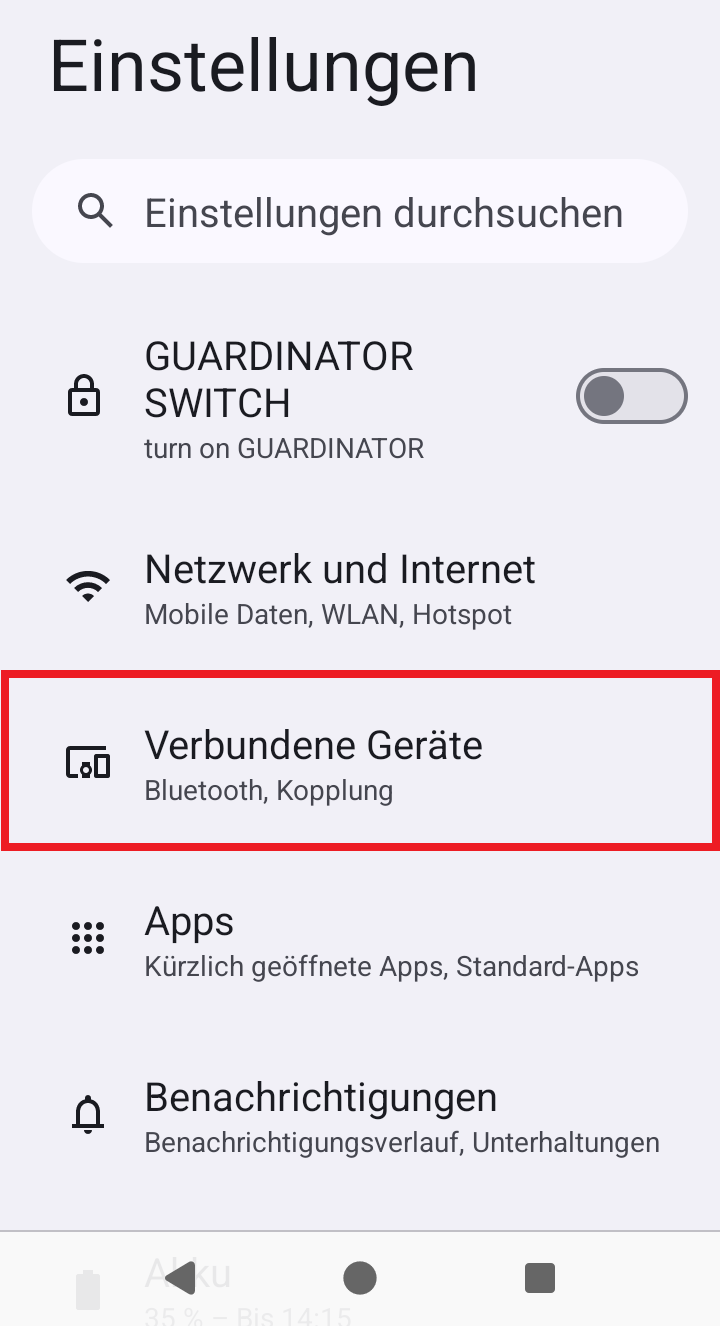
2. Wählen Sie bei den verbundenen Geräten den Rockscan W100 (in der Geräteliste bezeichnet als "EF02"; der Name kann abhängig von individuellen Anpassungen abweichen) aus, um dessen Einstellungen aufzurufen.
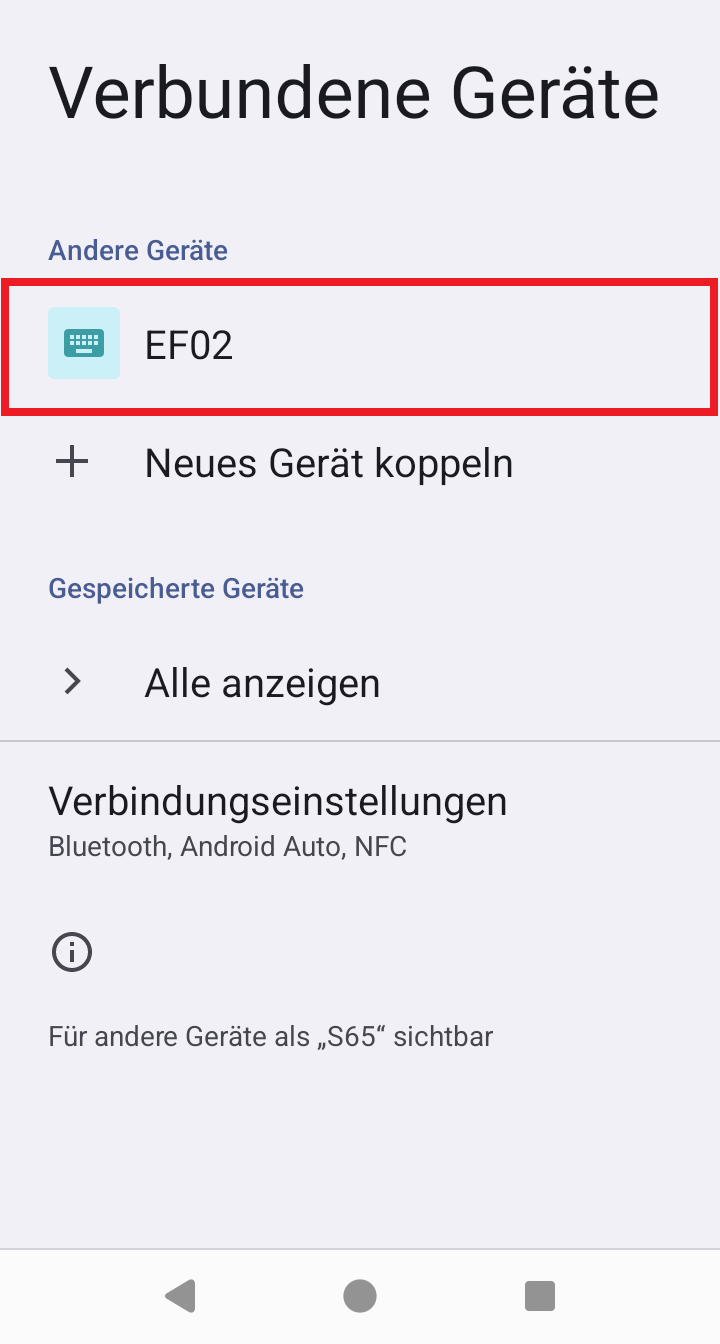
3. Wählen Sie "Tastatureinstellungen".
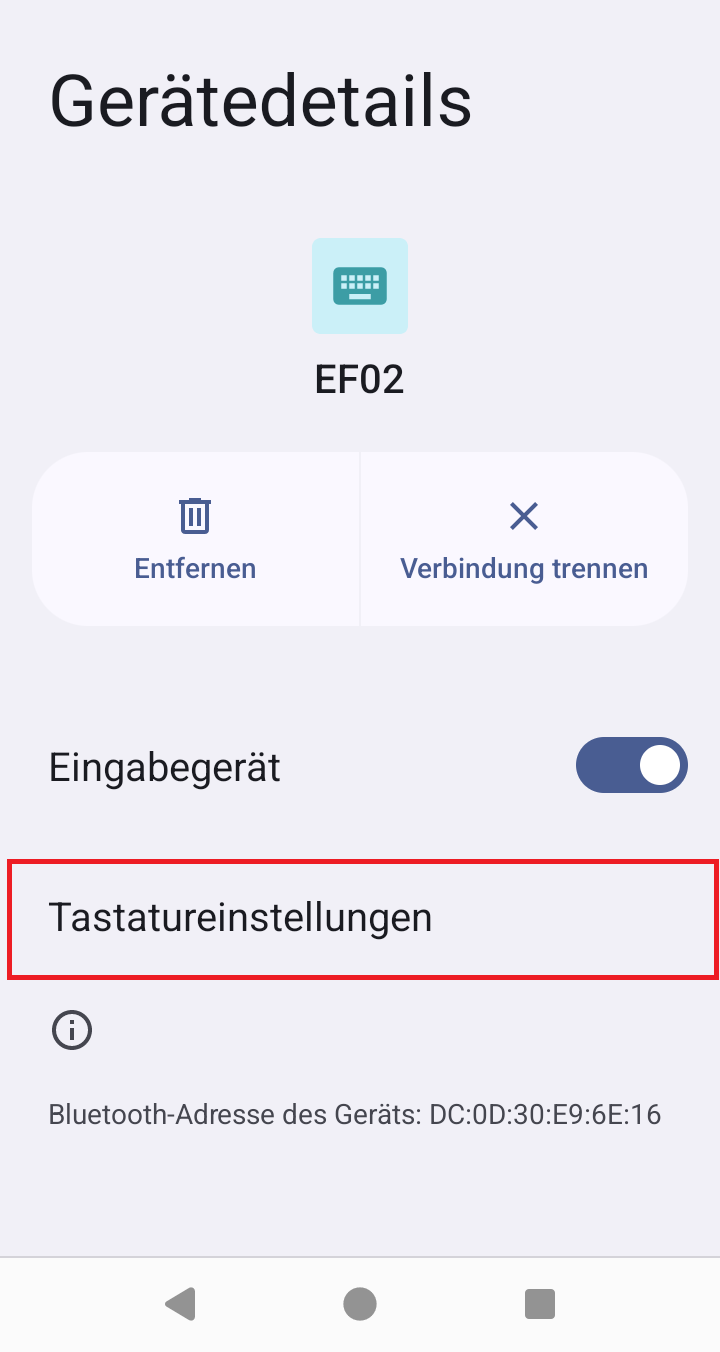
4. Aktivieren Sie die Option "Bildschirmtastatur verwenden".
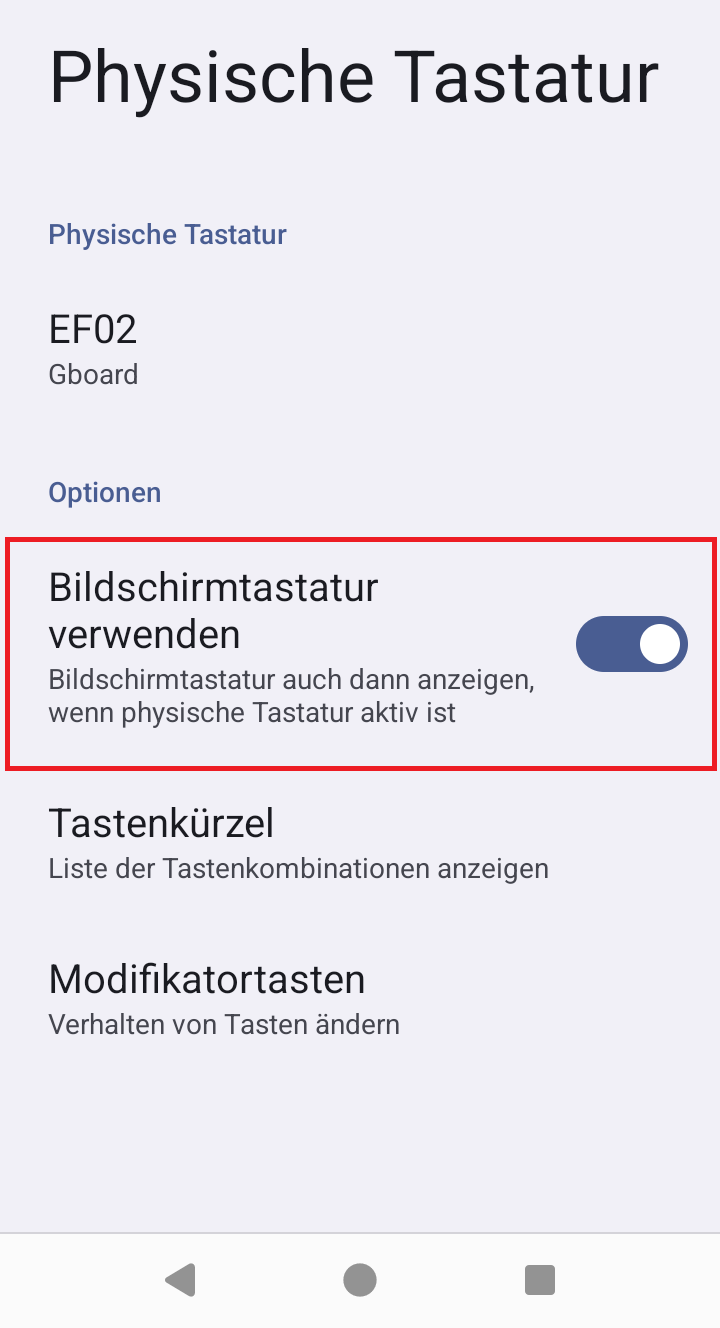
Abhängig vom Android-Gerät kann es sein, dass Sie den Rockscan W100 noch einmal neu verbinden müssen, damit die Änderung aktiv wird. Am einfachsten ist das möglich, indem Sie die Bluetooth-Funktion an Ihrem Android-Gerät kurz aus- und wieder einschalten. Dann verbindet sich der Rockscan W100 erneut. Nun wird die Tastatur auch angezeigt, wenn der Roockscan W100 verbunden ist.
|
Bitte beachten Sie: Die Screenshots dienen der Veranschaulichung der Schritte. Abhängig vom verwendeten Android-Gerät können die einzelnen Punkte der Einstellungen auch anders benannt sein und/oder an anderen Stellen zu finden sein. Die grundlegende Vorgehensweise ist aber bei allen Android-Geräten gleich. Im Zweifelsfall finden Sie weitere Informationen im Handbuch des Android-Gerätes. |
iOS-Geräte:
Um die Bildschirmtastatur bei iOS-Geräten anzuzeigen, müssen Sie die Trigger-Taste 4x schnell hintereinander drücken. Dann wird die Bildschirmtastatur bis zum nächsten Scanvorgang angezeigt. Nach einem weiteren Scanvorgang ist dieser Schritt erneut durchzuführen, wenn die Bildschirmtastatur erneut angezeigt werden soll.

